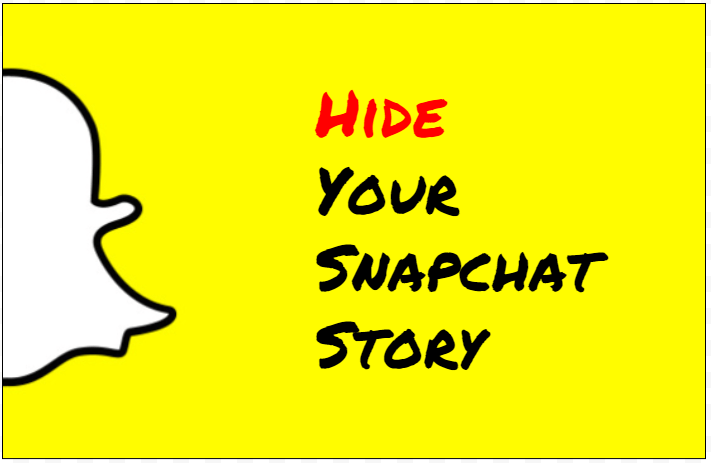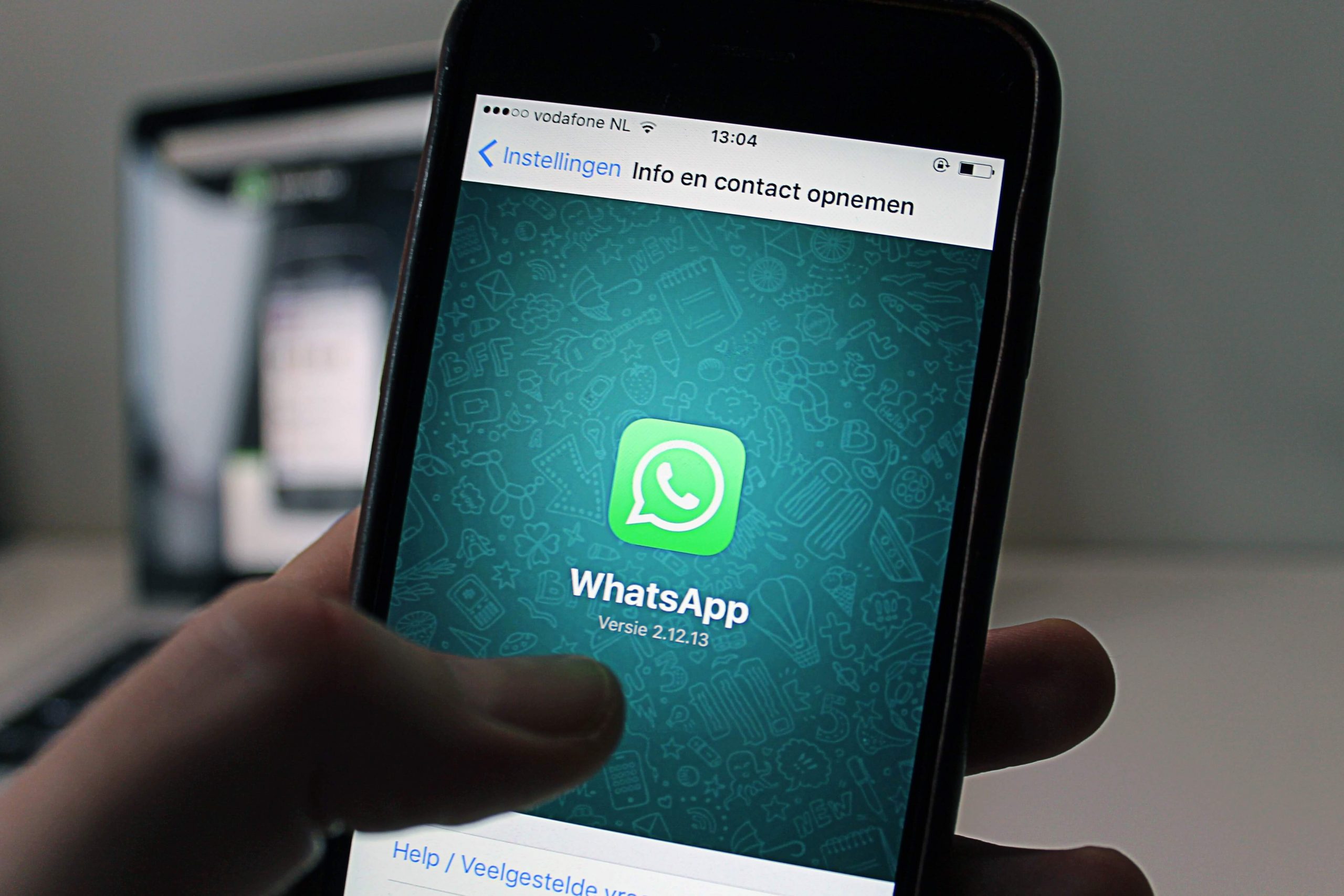Minecraft je nesumnjivo jedna od najuzbudljivijih igara razvijenih u posljednje vrijeme. Prevladava jer vam daje priliku da dodate nove likove, teren, kolekcionarske predmete, promijenite boje i ima mnogo više uzbudljivih značajki. Sve je to moguće zahvaljujući modovima.
U ovom članku ćete vidjeti kako istražiti svijet Minecraft modova i razumjeti kako ih instalirati na svoj uređaj za potpuno novo iskustvo igranja.
Što su modovi?
Modovi su izmjene i proširenja koja vam pomažu da prilagodite različite aspekte izvorne verzije Minecrafta. Trenutno postoje stotine modova koje je tijekom vremena razvila dobroćudna Minecraft zajednica.

Neke od funkcionalnosti koje modovi proizvode uključuju:
- Popunite svoj Hotbar novim alatima.
- Dodajte prilagođene stolarske blokove, uključujući kosine, krevete, vrata, saksije, prozore i još mnogo toga.
- Prilagodite svoju brzinu igranja.
- Promijenite način na koji se alati ili mobovi pojavljuju tijekom igranja.
- Dodijelite likovima nove moći i vještine.
- Promijenite teren i krajolik.
Zašto su Minecraft modovi tako popularni?
Prije nego što su se pojavili modovi, igre su bile vrlo slične filmovima. Ponudili bi samo jednu, predvidljivu priču, a vi niste imali izbora nego se držati onoga što je isporučeno. Osim toga, sustav nagrađivanja bio je fiksan i predvidljiv. Kao rezultat toga, igre bi prilično brzo postale dosadne i ponavljajuće.
Uđite u svijet modifikacija, a mogućnosti su neograničene! Talentirani programeri osigurali su da je gotovo svaki aspekt igre prilagodljiv kako bi vam pružio novo iskustvo svaki put kada uzmete svoj uređaj za igranje.
Priprema za instalaciju Minecraft Moda
Prije modificiranja Minecrafta, morate učiniti nekoliko stvari.

- Provjerite može li vaš uređaj podnijeti modifikacije. Ako, na primjer, igrate na računalu, možda biste željeli nadograditi svoju grafiku na najnoviju dostupnu verziju.
- Provjerite ima li vaš uređaj dovoljno prostora za pohranu. Kao i kod svih instalacija, modovi zauzimaju prostor.
- Upoznajte se sa standardnim postupkom preuzimanja vanjskih programa.
- Upoznajte izdanje igre koje igrate. Neki modovi su najprikladniji za određena izdanja.
- Znajte kako dodati modove u Minecraft.
Modovi su jednostavni za preuzimanje i instaliranje, ali važno je to napomenuti ne koriste sva Minecraft izdanja modifikacije. Ako želite koristiti modove, vi mora koristiti Java izdanje Minecrafta. Konzole, kao i Bedrock izdanje, ne prihvaćaju modifikacije. Međutim, programeri su smislili dodatke koji se mogu dodati Bedrock izdanju, služeći istoj svrsi kao i modovi.
Pod pretpostavkom da koristite Java izdanje Minecrafta, instaliranje modova je jednostavno. Međutim, postoji kvaka. Modovi ne rade u običnom Minecraftu. Prvo morate instalirati Forge. Ovaj program je specijaliziran i dizajniran za integraciju modifikacija u Minecraft. Srećom, Forge je široko dostupan na internetu, a njegova je instalacija jednostavna.
Prilikom preuzimanja Forgea odaberite instalacijsku datoteku koja odgovara vašim odabranim zahtjevima verzije modifikacije. Ako su vaši modovi napravljeni za verziju 1.15.3, morate preuzeti i instalirati verziju 1.15.3 Forgea.
Kako instalirati Forge na svoj Minecraft poslužitelj
- Posjetite //files.minecraftforge.net/ i preuzmite verziju Forgea koja odgovara vašim modovima. Ako koristite Mac/Linux, morat ćete koristiti "Instalater" za dodavanje Forge. Ako koristite Windows, možete besplatno preuzeti Forge koristeći Windows verziju instalacijskog programa.

- Kada je preuzimanje završeno, dvaput kliknite na instalacijski program i pritisnite "Trčanje."

- Izaberi "Instaliraj poslužitelj."

- Odaberite mjesto na koje želite instalirati Forge. Radi lakšeg pristupa, preporučujemo da koristite privremenu mapu na radnoj površini.

- Klik "U REDU" za preuzimanje datoteka Forge. Izbjegavajte prekidanje procesa dok se sve datoteke ne preuzmu.

- Unutar Forge datoteka pronađite datoteku pod nazivom "Forge Universal JAR". Preimenujte datoteku u "custom.jar."

- U ovom trenutku prenesite generirane datoteke na svoj poslužitelj putem FTP-a. FTP klijent je poželjniji od web FTP sučelja jer prenosite više datoteka. Kada se prijenos završi, posjetite "Upravljačku ploču" i odaberite "Prilagođeni JAR" opcija koja se nalazi pod "Vrsta poslužitelja". I to je to. Gotov si!
Kako dodati modove na Minecraft poslužitelj
Nakon što preuzmete i instalirate Forge na svoj Minecraft poslužitelj, dodajte modove koje želite.
- Preuzmite modove po vašem izboru. Kao što je navedeno, oni bi trebali odgovarati verziji Forgea koji je već instaliran.

- Koristeći FTP, prenesite svoje modove u direktorij “/mods” vašeg poslužitelja. U tu svrhu možete koristiti “FileZilla” ili njegove alternative.

- Nakon što završite s prijenosom svojih modifikacija, ponovno pokrenite poslužitelj kako biste dovršili proces. Važno je napomenuti da se većina modova također mora instalirati na vaše računalo.

Kako dodati modove u Minecraft na Windows 10
Dodavanje modifikacija u Minecraft na Windows 10 je jednostavno.
- Preuzmite modove koje želite koristiti. Postoji nekoliko web stranica posvećenih ovoj usluzi, uključujući:
– //www.minecraftmods.com/
– //mcreator.net/
– //www.curseforge.com/minecraft/mc-mods
Ako želite određeni mod, možete ga tražiti i po imenu na Googleu.
Pronađite direktorij Minecrafta tako što ćete u File Explorer upisati sljedeće:
C:Korisnici[vaše ime]AppDataRoaming.minecraft

- Stvorite mapu modova u direktoriju Minecrafta. Radi praktičnosti dajte naziv mapi "modovi."

- Premjestite modifikacije koje ste ranije preuzeli u mapu "mods".

- Zatvorite mapu modova i pokrenite Minecraft.

Kako dodati modove u Minecraft na Macu
Dodavanje Minecraft modova na Mac je slično procesu u sustavu Windows 10.
- Preuzmite modove koje želite koristiti.
- Pronađite direktorij Minecrafta. Postoji nekoliko načina da to učinite:
Opcija 1: Otvorite Finder i odaberite "Ići" na traci izbornika. Zatim pritisnite "Opcija" ključ za pristup "Knjižnici". Nakon toga odaberite "Podrška za aplikaciju" a zatim trag "Minecraft" na skočnom popisu.
2. opcija: upotrijebite tipkovnički prečac: "Command + Shift + G."
- Stvorite mapu modova u direktoriju Minecrafta. Radi praktičnosti dajte naziv mapi "modovi."
- Premjestite modifikacije koje ste ranije preuzeli u mapu "mods".
- Zatvorite mapu modova i pokrenite Minecraft.
Kako dodati modove u Minecraft na Xbox One
- Prvi korak je preuzimanje modova na računalo.
- Komprimirajte datoteke u zip datoteku i hostirajte ih na usluzi u oblaku.
- Otvorena "Preuzimanje datoteka" na Xboxu i kopirajte vezu za preuzimanje.
- Otvorena “Xbox One Smartglass” na računalu, a zatim zalijepite vezu za preuzimanje. Provjerite je li datoteka koja se preuzima ima odgovarajući naziv radi lakšeg pristupa.
- Pritisnite "Početak" za preuzimanje datoteka.
- Otvorite lokalnu mapu za pohranu.
- Raspakirajte datoteke, a zatim ih sve odaberite i kopirajte.
- Dok ste izvan mape za pohranu, kliknite desnom tipkom miša i odaberite "Zalijepiti."
Kako dodati modove u Minecraft na Androidu
Kada su u pitanju ručne verzije Minecrafta, još uvijek nije moguće preuzeti i instalirati stvarne modove. Međutim, možete dobiti dodatke iz aplikacija trećih strana kao što su BlockLauncher, Mods for Minecraft PE i Add-ons za Minecraft. Evo kako možete instalirati dodatke za Minecraft na Androidu.
- Posjetite "Google Play Store" i instalirajte "BlockLauncher." Ovo djeluje prilično kao Forge integracijom dodataka u Minecraft.

- Posjetite Google Store još jednom i instalirajte "Modovi za Minecraft PE." Ovaj softver vam pomaže da pristupite, preuzmete i instalirate modove.

- Otvorite “Mods for Minecraft PE” i odaberite mod koji želite. Zatim kliknite na "Instalirati."
Nakon što je mod instaliran putem Mods for Minecraft PE, automatski će se primijeniti na Minecraft.
Kako dodati modove u Minecraft na iPhoneu
Na iPhoneu, instalacija modova je jednostavna.
- Posjetite "iOS App Store" i potražite "Modovi za Minecraft PE."

- Dodirnite "DOBITI" da nastavite do aplikacije i instalirate je.

- Izaberi "Instalirati" da dobijete željeni mod.
Opet, svi instalirani modovi trebali bi se automatski primijeniti na vašu igru.
Kako dodati modove u Minecraft na PS4
trenutno, nema dostupnih modifikacija za PS4. Međutim, igrači imaju pristup dodacima, ali ih morate kupiti iz određenih izvora. Evo kako nabaviti dodatke za Minecraft na PS4.
- Pokrenite "Minecraft" na svojoj konzoli i posjetite “Tržnica” na svom glavnom izborniku.

- Odaberite World, Mash-up Pack, Skin Pack, World ili Texture Pack.

- Nastavite s kupnjom odabranog dodatka koristeći Minecoins ili svoju kreditnu karticu.

Kako dodati modove u Minecraft Realms
"Minecraft Realms" nudi modove, ali oni imaju svoju cijenu. Evo kako dodati modove u Minecraft Realms.
- Pokrenite "Minecraft Realms" i posjetite “Tržnica” na svom glavnom izborniku.

- Odaberite World, Mash-up Pack, Skin Pack, World ili Texture Pack

- Nastavite s kupnjom odabranog dodatka, koristeći Minecoins ili svoju kreditnu karticu.

Kako dodati modove u Minecraft Bedrock
Ako igrate Bedrock izdanje Minecrafta, možete preuzeti dodatke izravno putem Marketplacea. Međutim, morat ćete izdvojiti nešto novca da biste se dočepali dobrih. Prednost je u tome što dobivate pouzdane, visokokvalitetne modove, a vrlo je mala šansa da će vaši dodaci doći s virusima.
Kako dodati modove u Minecraft Javu
Da biste koristili modove na izdanju Java, slijedite korake u nastavku.
- Preuzmite i instalirajte Forge.
- Preuzmite Java modove iz renomiranih izvora.
- Stvorite mapu modova u direktoriju Minecrafta. Radi praktičnosti dajte naziv mapi "modovi."
- Premjestite modifikacije koje ste ranije preuzeli u mapu "mods".
- Zatvorite mapu modova i pokrenite Minecraft.
Kako dodati modove u Minecraft Forge
- Preuzmite modove koje želite koristiti.
- Napravite mapu "mods" u direktoriju Minecrafta.
- Premjestite modove koje ste ranije preuzeli u "modovi" mapu.
- Zatvorite mapu modova i pokrenite Minecraft.
Dodatna često postavljana pitanja
Možete li dodati modove u Minecraft na Nintendo Switchu?
Nažalost, ne možete dodati modove u Minecraft na Nintendo Switchu. Međutim, možete dodati onoliko dodataka koliko želite.
Kako kombinirate Minecraft modove?
Dobra stvar kod Minecraft modova je što ih možete kombinirati koliko god želite. Dodajte nove modove postojećem paketu modifikacija i ispustite Jar datoteku moda u mapu modifikacija. Tada biste trebali moći koristiti nove modove nakon pokretanja Minecrafta.
Možete li dodati modove u postojeći Minecraft svijet?
U većini slučajeva, novi modovi će se bez problema integrirati s postojećim svijetom. Međutim, ponekad mod može doći sa svjetskom generacijom. U tom slučaju trebate resetirati dijelove da biste vidjeli sve promjene.
Je li sigurno instalirati modove na Minecraft?
Kao i kod svih alata dobivenih s interneta, postoje pitanja o sigurnosti i sigurnosti modifikacija. Srećom, većina mod paketa je sigurna i ne predstavlja prijetnju vašem uređaju. Međutim, uvijek je dobro držati se izvora s dobrom reputacijom. Modovi iz sumnjivih izvora mogu uključivati viruse koji mogu oštetiti vaš uređaj, zabrljati vaš svijet ili izložiti ključne podatke trećim stranama.
Koji je najlakši način da nabavite Minecraft modove?
Ako igrate na Windowsu ili Macu, CurseForge je izvrsno mjesto za početak. Ako igrate na Androidu ili iPhoneu, možete dobiti desetke modova na Google Play Storeu i App Storeu.